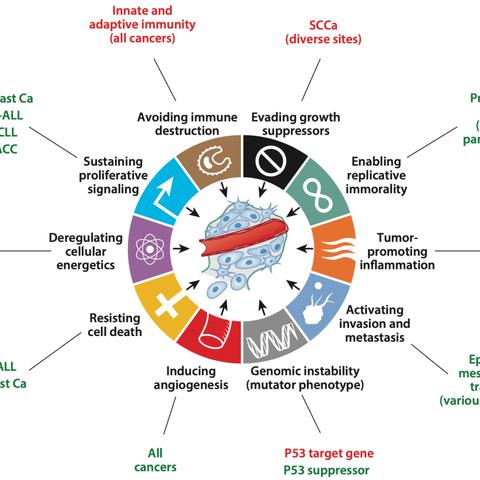(怎样查找台式电脑的配置)如何准确查找并了解台式电脑的详细配置信息?
了解台式电脑的详细配置信息对于用户来说至关重要,无论是为了升级硬件、优化性能,还是进行故障排除,以下是一篇关于如何准确查找并了解台式电脑配置信息的原创文章。
如何准确查找并了解台式电脑的详细配置信息
在当今信息时代,电脑已成为工作和生活中不可或缺的工具,对于台式电脑用户而言,了解其详细配置信息至关重要,这不仅可以帮助用户更好地使用电脑,还能在升级硬件或解决故障时提供有力支持,以下是几种方法来准确查找并了解台式电脑的详细配置信息。
系统内置工具
1、Windows系统:
系统信息工具: 打开“运行”对话框(Win+R),输入msinfo32,然后按回车键,这个工具可以提供电脑的硬件和系统摘要信息。
设备管理器: 在“控制面板”中找到“设备管理器”,这里可以查看电脑中的所有硬件设备及其驱动程序状态。
2、macOS系统:
系统报告: 在菜单栏上点击“苹果”图标,选择“关于本机”,然后点击“系统报告”,这里提供了详细的硬件配置信息。
第三方软件
市面上有许多第三方软件可以帮助用户了解电脑配置,如CPU-Z、HWiNFO、GPU-Z等。
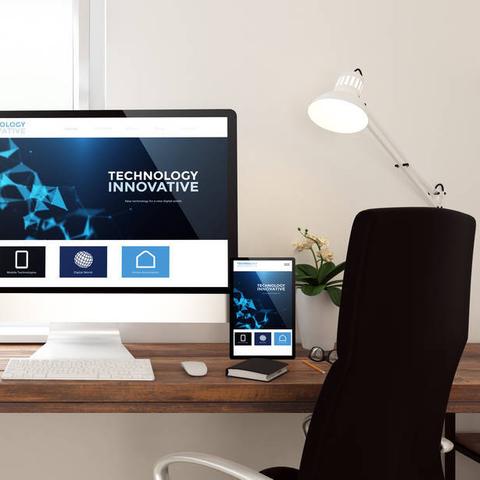
1、CPU-Z: 这款软件可以提供CPU、主板、内存和显卡的详细信息。
2、HWiNFO: 提供了全面的硬件信息,包括传感器数据,适合高级用户。
3、GPU-Z: 专注于显卡信息的查询,可以显示显卡的型号、核心频率、显存大小等。
硬件检查
1、打开机箱: 如果具备一定的硬件知识,可以直接打开电脑机箱,查看主板、CPU、内存、硬盘等硬件的型号和规格。
2、查看外包装和说明书: 新购买的电脑通常会附有硬件的详细配置清单。
常见问题解答(FAQ)
Q1:如何判断电脑的CPU是否支持超频?
A1:可以通过CPU-Z等软件查看CPU的基本信息,包括型号、核心数、线程数等,带有“K”或“X”后缀的Intel和AMD CPU支持超频。
Q2:如何查看电脑的内存频率和时序?
A2:在CPU-Z的“内存”选项卡中,可以查看内存的频率、时序和大小等信息。
Q3:如何检测电脑的硬盘健康状况?
A3:可以使用CrystalDiskInfo等软件来检测硬盘的健康状况,包括温度、坏道数量、使用寿命等。
多元化分析
1、性能与价格: 了解电脑配置后,可以对比同等级别的其他电脑,评估其性能与价格是否合理。
2、升级潜力: 根据电脑的配置,可以评估其升级潜力,如内存是否可以扩展、显卡是否可以更换等。
3、故障排除: 当电脑出现问题时,了解配置信息可以帮助快速定位故障原因。
参考文献
1、Microsoft. (2021). Windows 10 system information. Retrieved from https://support.microsoft.com/en-us/windows/system-information-4a3f2a7d-8b1a-4c7a-9f2d-3a8d7b8e2a6c
2、Apple. (2021). About your Mac. Retrieved from https://support.apple.com/guide/mac-user/about-your-mac-mm6403/mac
3、CPUID. (2021). CPU-Z. Retrieved from https://www.cpuid.com/softwares/cpu-z.html
通过以上方法,用户可以准确查找并了解台式电脑的详细配置信息,从而更好地使用和维护电脑,在信息时代,掌握这些技能对于提升工作效率和生活质量具有重要意义。
文章旨在提供全面的指导,帮助用户从不同角度了解台式电脑的配置信息,并解答了一些常见问题,参考文献提供了进一步的学习资源。